来源:小编 更新:2025-02-21 11:30:39
用手机看
亲爱的电脑爱好者们,你是否曾想过在Windows系统上安装CentOS,体验一下Linux的魅力呢?今天,我就要带你一起探索这个奇妙的过程,让你轻松在Windows上安装CentOS,开启你的Linux之旅!
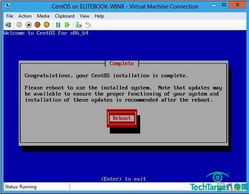
CentOS,全称CentOS Linux,是一个基于Red Hat Enterprise Linux(RHEL)的免费开源操作系统。它继承了RHEL的稳定性和安全性,同时提供了丰富的软件包和强大的功能。而Windows,作为全球最流行的操作系统,拥有庞大的用户群体和丰富的软件资源。
将CentOS安装在Windows系统上,可以实现两者的优势互补,让你在享受Windows便利的同时,也能体验到Linux的强大。那么,如何才能在Windows上安装CentOS呢?
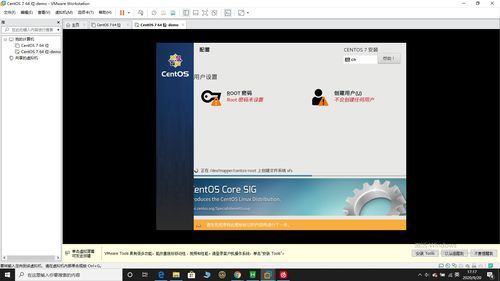
在开始安装之前,我们需要做一些准备工作:
1. 下载CentOS镜像:首先,你需要从CentOS官网下载CentOS镜像文件。目前,CentOS有两个分支:CentOS Linux和CentOS Stream。CentOS Linux是稳定版,适合生产环境;CentOS Stream是测试版,适合尝鲜。根据你的需求选择合适的版本。
2. 制作启动U盘:将下载的CentOS镜像文件烧录到U盘中,制作成启动U盘。你可以使用UltraISO、Rufus等软件来完成这一步骤。
3. 准备Windows系统:确保你的Windows系统已经安装完毕,并且有足够的磁盘空间来安装CentOS。
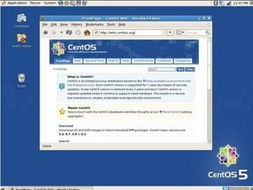
1. 启动电脑:将制作好的启动U盘插入电脑,重启电脑并进入BIOS设置。将U盘设置为第一启动设备。
2. 选择安装模式:启动U盘后,你会看到CentOS的安装界面。选择“Install CentOS”选项,开始安装过程。
3. 选择语言和键盘布局:根据你的需求选择合适的语言和键盘布局。
4. 选择安装类型:这里有两种选择:图形界面和文本界面。如果你是新手,建议选择图形界面。
5. 选择安装位置:选择要安装CentOS的磁盘分区。你可以选择将CentOS安装在Windows系统的另一个分区,或者将Windows系统迁移到另一个分区。
6. 选择软件包:根据你的需求选择要安装的软件包。CentOS提供了丰富的软件包,包括桌面环境、服务器软件等。
7. 开始安装:点击“Begin Installation”按钮,开始安装CentOS。
8. 创建用户和密码:安装完成后,你需要创建一个用户和密码。
9. 重启电脑:安装完成后,重启电脑,选择CentOS启动项,即可进入CentOS系统。
1. 编辑网络配置文件:打开终端,输入以下命令编辑网络配置文件:
```
vi /etc/sysconfig/network-scripts/ifcfg-ens33
```
2. 修改配置:将文件中的`ONBOOT`参数修改为`YES`,保存并退出。
```
systemctl restart network
```
```
ping www.baidu.com
```
如果能够成功ping通百度,说明网络配置正确。
如果你需要在CentOS上访问Windows系统中的NTFS分区,需要安装NTFS-3G驱动。以下是安装步骤:
```
yum install ntfs-3g
```
```
mount -t ntfs-3g /dev/sda1 /mnt/windows
```
其中,`/dev/sda1`是Windows系统所在的分区,`/mnt/windows`是挂载点。
3. 设置挂载点:为了方便下次访问,可以将挂载点添加到`/etc/fstab`文件中:
```
vi /etc/fstab
```
在文件末尾添加以下内容:
```
/dev/sda1 /mnt/windows ntfs-3g defaults 0 0
```
4. 重启系统:重启系统后,即可访问Windows系统中的NTFS分区。
通过以上步骤,你就可以在Windows系统上成功安装CentOS,并配置网络和访问Windows系统中的NTFS分区了。现在,你可以在CentOS上尽情体验Linux的魅力,同时也能享受Windows的便利。祝你在Linux之旅中收获满满!